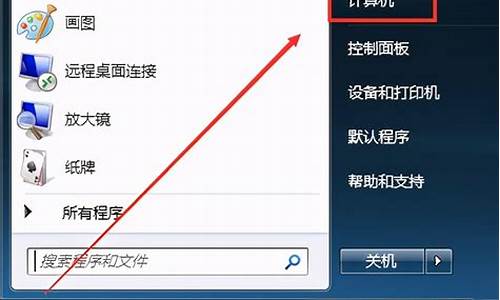xp系统重装按f几进入装机系统_XP系统f8重装电脑系统
1.xp操作系统的电脑怎样重装系统?希望里面的软件不会被删除,希望可以达到刚买时电脑的速度。电脑配置很好
2.xp电脑修复按f8后的步骤?
3.windows xp系统怎么重装系统啊?
4.我想用XP的光盘重装系统 按了F8 然后不知道下一步 求教
5.如何重装XP系统

我见过的有两种:
1.开机时候屏幕上只显示"Press [F11] to start recover your system",这时候只要按F11(或者也可能是其他的什么按钮),然后进入GHOST操作界面,现在的GHOST操作很简单,你只要选择“还原系统”什么什么的就可以了。
2.开机时候出现一个选择菜单,一个是你的操作系统,一个是“一键还原精灵”什么什么的,选那个还原的,进入后操作一样。
如果按了F11等快捷键进GHOST后没其他的,可能是比较早期的GHOST,需要你手动操作.既然你确定有备份,那我就只说恢复了:
选择GHOST界面菜单的第一个“Local”,然后依次是"Disk" - "From Image",位置的顺序应该依次是1-1-3
在"file name to load image from"对话框中, 指定要用于恢复的镜像文件的文件名。
在"Select local destination drive by clicking on the drive number"对话框中,
选择目标磁盘驱动器。
4. 在"Destination Drive Details"对话框中显示的是目标磁盘的分区布局,
选择"OK".
5. 在"Question"对话框中,
选择"YES",开始恢复磁盘,选择"NO",返回主菜单。
xp操作系统的电脑怎样重装系统?希望里面的软件不会被删除,希望可以达到刚买时电脑的速度。电脑配置很好
电脑一键重装系统XP有很多方法,以下所列可择一操作。
注意:在重装系统完成后,先安装安全软件如360安全卫士加360杀毒或者金山毒霸之类其它安全软件,进行全盘查杀木马、,再打好系统补丁、安装常用软件,并使用一键还原工具进行系统备份,以备不时之需。
1.开机或重启后按F11键或F8键,看有没有安装一键GHOST(如果没有则可以“一键还原”作为关键词搜索下载安装该软件,并在系统重装之后或平时能够正常运行时运行该程序,选择“备份”并等待其重启后将当前正常的系统以GHO文件格式保存在硬盘非系统分区,这样以后再出现系统问题时就能随时一键还原了),有则选择一键还原按回车确定,进入一键还原操作界面后,再选择“还原”确定即可。如果以前刚装机时进行过一键备份,则能恢复到备份时的状态。
2.如果没有一键还原,则使用系统U盘重装系统。插入U盘后开机连按DEL键(笔记本一般为F2或根据屏幕底行提示字符)进入CMOS,进入BOOT选项卡设置USB磁盘为第一启动项。重启进入U盘启动菜单,选择克隆安装,再按提示操作即可。
系统U盘制作及重装系统的操作步骤为:
1).制作启动U盘:到实体店买个4-8G的U盘(可以要求老板帮忙制作成系统U盘即可省略以下步骤),上网搜索下载老毛桃或大等等启动U盘制作工具,将U盘插入电脑运行此软件制作成启动U盘。
2).复制系统文件:上网到系统之家网站下载WINXP或WIN7等操作系统的GHO文件,复制到U盘或启动工具指定的U盘文件夹下。
3).设置U盘为第一启动磁盘:开机按DEL键(笔记本一般为F2或其它)进入BIOS设置界面,进入BOOT选项卡设置USB磁盘为第一启动项(注:部分电脑需要在此时插入U盘进行识别才能设置)。
4).U盘启动并重装系统:插入U盘启动电脑,进入U盘启动界面之后,选择“将系统克隆安装到C区”,回车确定后按提示操作,电脑会自动运行GHOST软件将下载来的GHO文件克隆安装到C区,整个过程基本无需人工干预,直到最后进入系统桌面。
3.如果有系统光盘(没有也可以去电脑商店购买),则将系统光盘插入光驱,开机后按DEL键(笔记本一般为F2或根据屏幕底行提示字符)进入CMOS,并在BOOT选项卡中设置光驱(CD-ROM或DVD-ROM)为第一启动项。重启进入光盘启动菜单,选择将系统安装到C区,再按提示操作即可。
xp电脑修复按f8后的步骤?
安装操作系统需要:准备系统光盘、随机驱动程序光盘(如果没有先去网上下载,比如联想机器去联想主页上就可以找到。如果电脑中有系统,可以下载一些备份驱动的软件,比如超级兔子,它就可以把电脑中的驱动程序备份下来,在重装系统中应用,备份在非系统分区中)
安装步骤:
首先进入BIOS设置光驱优先。
1)首选按Del键进入BIOS
2)通过键盘上的方向键选中Advanced BIOS Features
3)回车进入BIOS设置界面
4)用方向键选中First Boot Device或(1st Boot Device)
5)用上下方向键选中CDROM
6)按ESC返回BIOS设置界面。
7)方向键选中Se &Exit Setup
8)按 ‘Y’键后回车,重启电脑
进入安装
1) 重启电脑,把高亮条用方向键移动到CDROM,这时,把XP光盘插入光驱
2)出现Press any key to boot from CD时,立即回车
3)片刻,屏幕出现欢迎安装程序界面,选择现在安装。并回车
4)显示‘许可协议’按F8后,加载信息
5)选择全新安装
6)选择把系统安装在 C 磁盘,然后用NTFS(快)格式化这个分区,格式化后回车,开始安装。
7)开始复制文件,此过程稍长,耐心等等,无需干预。完毕后重启电脑,
8)启动后,加载设备程序,无需干预
9)接下来的步骤按提示操作即可。等完成后重启,一系统就安装完成了
接着该安装驱动程序了。
驱动程序该安装哪些呢?右键我的电脑--属性--硬件--打开设备管理器,看里面有几个**问号的选项,就需要安装几个驱动。
方法;一:
用备份驱动安装
1)右键‘我的电脑’并选择‘属性’
2)选择‘硬件’---单击‘设备管理器’
3)双击带**问号的
4)重新安装驱动程序
5)选择‘是,仅这一次,’然后单击‘下一步’
6)选择‘从列表或指定的位置安装(高级)’并点击下一步
7)选择‘在搜索中包括这个位置’,单击‘浏览’/
8)在备份的驱动程序中找到相应的驱动,点击确定,单击‘下一步’/
9)开始安装,完成,关闭。
这样的方法把每个带**问号的都安装好。系统就安装成功了。
方法二:之前把驱动光盘放入光驱
1)右键‘我的电脑’并选择‘属性’
2)选择‘硬件’---单击‘设备管理器’
3)双击带**问号的
4)重新安装驱动程序
5)选择‘是,仅这一次’,并单击‘下一步’然后选择‘自动搜索安装’后点击‘下一步’/
6)开始自动搜索安装相应驱动程序,完成后关闭,再安装其它有**问号的选项。什么时候设备管理器中没有**问号的项目,这个系统就安装成功了。
windows xp系统怎么重装系统啊?
f8进去,最后一次配置还可以恢复出厂设置尝试方法如下:(1)、开机进入系统前,按f8,进入windows7的高级启动选项,选择“修复计算机”。(2)、选择键盘输入方法。(3)、如果有管理员密码,需要输入;如果没有设置密码,直接“确定”即可。(4)、进入系统恢复选项后,选择“delldatasafe还原和紧急备份”。(5)、选择“选择其他系统备份和选项”,点击“下一步”。(6)、选择“还原我的计算机”,点击“下一步”。(7)、选择正确的出厂映像后,点击“下一步”就可以开始恢复系统到出厂状态。注意,在恢复过程中,笔记本需要连接适配器。完成后,重启电脑即可。电脑是品牌机,致电电脑厂商,各厂商的工程师会根据机型告诉你需要一键恢复时如何进入一键恢复的界面,这得保证存放出厂备份的恢复分区未被破坏。
我想用XP的光盘重装系统 按了F8 然后不知道下一步 求教
电脑重装系统的方法
方法一:硬盘重装系统(此方法比较简单,适合菜鸟使用,就是没装过系统的也能用,但是电脑系统崩溃了的话用不了)
所谓的硬盘安装,其实就是借助一些软件,如OneKey Ghost,黑云一键重装系统,一键Ghost系统还原等。
第一步:下载一个你喜欢的安装软件和一个Ghost系统(Windows7或WindowsXP)
第二步:打开系统安装器后,选择你要安装的电脑系统,然后点击确定即可。
第三步:系统自动恢复中,等待安装完成即可。
方法二:U盘装系统(此方法特别适合没光驱的用户,当然有光驱的也能用,如果你不知道怎么设置bios的话不要用)
所谓的U盘装系统就是把U盘制作成一个引导盘,通过设置BIOS为第一启动项,来引导电脑启动。
第一步:下载一个U盘启动盘制作工具(这类工具很多,如:绿叶U盘启动盘制作工具,大U盘工具,USBoot,一键U盘装系统等等,可以根据自己爱好选择一个), 然后把U盘插在电脑上,制作一个U盘启动盘,并把你准备安装的电脑系统放进U盘里面。
第二步:设置电脑BIOS启动项中USB为第一启动项。
第三步:进入WinPE启动菜单,选择启动WinPE项。
第四步:进入WinPE后,使用里面的一键恢复工具,选择你U盘里面的系统,然后点击确定后即可等待系统自动安装了。
3.光盘重装系统(此法为传统的老方法,就是现在好多电脑没光驱,买光盘也不合适,不如上面两种好,直接在网上下个系统就可以用)
第一步,设置光启:
所谓光启,意思就是计算机在启动的时候首先读光驱,这样的话如果光驱中有具有光启功能的光盘就可以赶在硬盘启动之前读取出来(比如从光盘安装系统的时候)。
设置方法:
1.启动计算机,并按住DEL键不放,直到出现BIOS设置窗口(通常为蓝色背景,**英文字)。
2.选择并进入第二项,“BIOS SETUP”(BIOS设置)。在里面找到包含BOOT文字的项或组,并找到依次排列的“FIRST”“SECEND”“THIRD”三项,分别代表“第一项启动”“第二项启动”和“第三项启动”。这里我们按顺序依次设置为“光驱”“软驱”“硬盘”即可。(如在这一页没有见到这三项E文,通常BOOT右边的选项菜单为“SETUP”,这时按回车进入即可看到了)应该选择“FIRST”敲回车键,在出来的子菜单选择CD-ROM。再按回车键
3.选择好启动方式后,按F10键,出现E文对话框,按“Y”键(可省略),并回车,计算机自动重启,证明更改的设置生效了。
第二步,从光盘安装XP系统
在重启之前放入XP安装光盘,在看到屏幕底部出现CD字样的时候,按回车键。才能实现光启,否则计算机开始读取硬盘,也就是跳过光启从硬盘启动了。
XP系统盘光启之后便是蓝色背景的安装界面,这时系统会自动分析计算机信息,不需要任何操作,直到显示器屏幕变黑一下,随后出现蓝色背景的中文界面。
这时首先出现的是XP系统的协议,按F8键(代表同意此协议),之后可以见到硬盘所有分区的信息列表,并且有中文的操作说明。选择C盘,按D键删除分区(之前记得先将C盘的有用文件做好备份),C盘的位置变成“未分区”,再在原C盘位置(即“未分区”位置)按C键创建分区,分区大小不需要调整。之后原C盘位置变成了“新的未使用”字样,按回车键继续。
接下来有可能出现格式化分区选项页面,推荐选择“用FAT32格式化分区(快)”。按回车键继续。
系统开始格式化C盘,速度很快。格式化之后是分析硬盘和以前的WINDOWS操作系统,速度同样很快,随后是复制文件,大约需要8到13分钟不等(根据机器的配置决定)。
复制文件完成(100%)后,系统会自动重新启动,这时当再次见到CD-ROM.....的时候,不需要按任何键,让系统从硬盘启动,因为安装文件的一部分已经复制到硬盘里了(注:此时光盘不可以取出)。
出现蓝色背景的彩色XP安装界面,左侧有安装进度条和剩余时间显示,起始值为39分钟,也是根据机器的配置决定,通常P4,2.4的机器的安装时间大约是15到20分钟。
此时直到安装结束,计算机自动重启之前,除了输入序列号和计算机信息(随意填写),以及敲2到3次回车之外,不需要做任何其它操作。系统会自动完成安装。
第三步,驱动的安装
1.重启之后,将光盘取出,让计算机从硬盘启动,进入XP的设置窗口。
2.依次按“下一步”,“跳过”,选择“不注册”,“完成”。
3.进入XP系统桌面。
4.在桌面上单击鼠标右键,选择“属性”,选择“显示”选项卡,点击“自定义桌面”项,勾选“我的电脑”,选择“确定”退出。
5.返回桌面,右键单击“我的电脑”,选择“属性”,选择“硬件”选项卡,选择“设备管理器”,里面是计算机所有硬件的管理窗口,此中所有前面出现**问号+叹号的选项代表未安装驱动程序的硬件,双击打开其属性,选择“重新安装驱动程序”,放入相应当驱动光盘,选择“自动安装”,系统会自动识别对应当驱动程序并安装完成。(AUDIO为声卡,VGA为显卡,SM为主板,需要首先安装主板驱动,如没有SM项则代表不用安装)。安装好所有驱动之后重新启动计算机。至此驱动程序安装完成。
如何重装XP系统
如果你是在windows系统下启动的这个界面,点击第一项,执行后是先行复制系统到c胖的,然后会自动执行安装系统的。当然,这个顺利与否还需要你打开的这个硬盘安装器是否正常才能判定的。一般是可以顺利安装的。
一、准备工作
在重装系统之前大家应该看一下电脑中有没有重要或者有必要备份的文件,特别提醒一些朋友“ 我的文档 ”所在的硬盘分区就是在C盘,所以存在“我的文档”中的文件一定要备份。
二、重装xp系统的步骤
1、现在BIOS中设置电脑从光盘中启动,才可以使用光盘安装,也就是在电脑启动的时候不断地按“Del”键,这样话自检以后就会显示BIOS界面。在BIOS界面中选择BIOS的高级选项。选好这个选项之后就可以按回车键进入这个选项中。在这个选项的出现的界面中选择第七个选项设置第一启动,然后在按回车,在接下来出现的界面里选择第五个选项,从“CDROM(光盘)”第一启动,点击回车后来到具体界面,然后选择第八项,再次点击回车并且在出现的界面中选择第3项“HDD-0(硬盘第二启动)”点击回车后按Esc就回到了BIOS界面,接下来选择“保存启动设置”然后回车,这个时候当界面出现“是否保存”,显示“Y”,然后回车保存。
2、在第一步中保存了BIOS的设置之后电脑就会自动重启,这个时候点击回车键并且把光盘放进电脑光驱中。在电脑进行自检的时候可以按随意键是光盘在电脑中启动。光盘启动就入了xp系统的安装界面。提示“安装按回车键,退回按F3”,当按回车键的时候会出现安装协议并且没有回头的余地了。这个时候请按“F8”同意这个协议。这里用“向上或者向下方向键选择系统所用的分区,如你想把系统安装c磁盘里,但是又没有空间的话,你可以选择安装在c盘,你可以选择”用FAL文件系统格式化磁盘分区(快)”,然后点击回车键。这个时候按“F”键对c盘格式化,这个时候电脑界面会出现格式化的信息,直接按回车键,这样的话格式化就开始了。显示格式化化的进程的过程中xp系统也在往c盘复制,并且会自动安装。
3、在看系统文字设置,一般都是中文为主,在对话框中输入电脑使用者的字母,注意字母的大小写,不要设置管理员密码,这样大家就可以使用这个电脑。要是真的设了密码,开机的时候就需要密码,这样很麻烦。设置时间,一般都是默认的可以,一般电脑主板的时间都是比较正确的,所以不用太担心。
4、电脑开始进行安装都是使用的典型安装,不用自己去设置,系统和一些光驱程序电脑会自动安装。
5、电脑xp熊安装好了之后,自己启动电脑并且进入windows进行下一步设置怎么连接网络。
声明:本站所有文章资源内容,如无特殊说明或标注,均为采集网络资源。如若本站内容侵犯了原著者的合法权益,可联系本站删除。